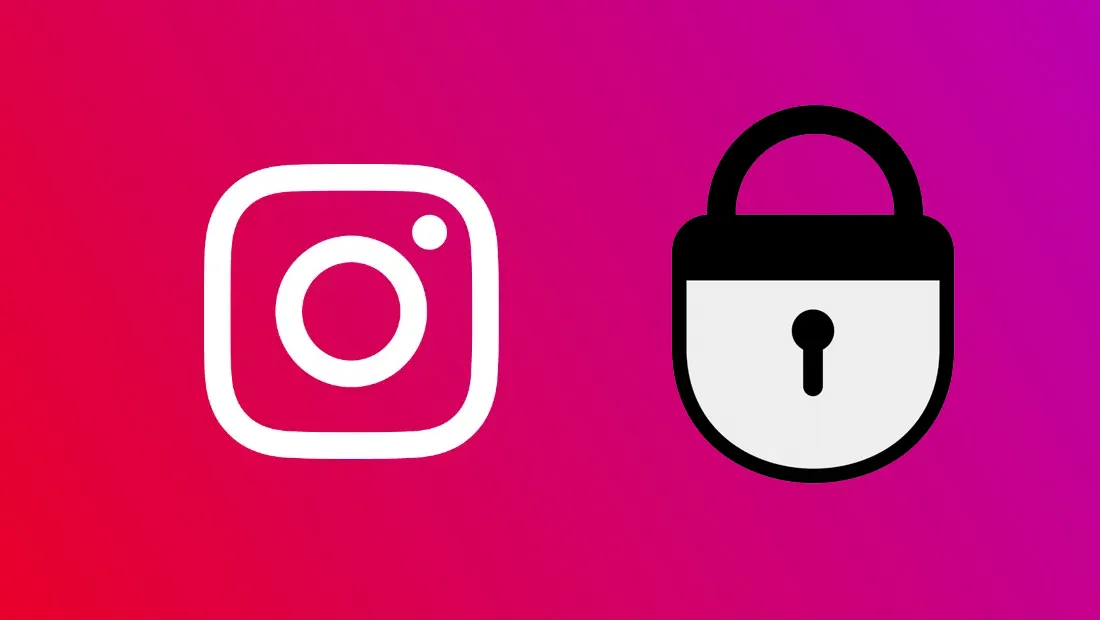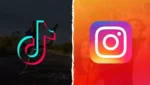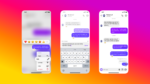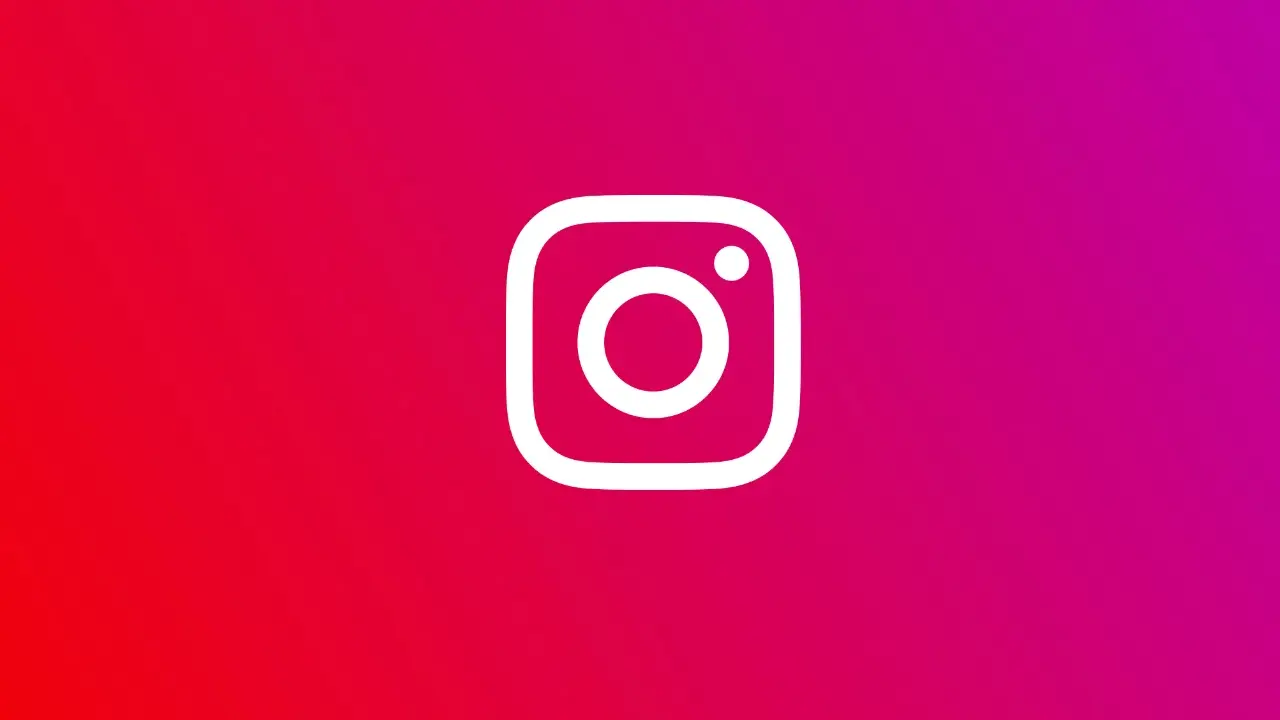Novos métodos de segurança vem sendo usados nas contas das redes sociais, uma das principais é a autenticação de dois fatores. E para ajudar você a se sentir mais seguro, vamos aprender como ativar autenticação de dois fatores no Instagram.
- Como atualizar o Snaptube [automaticamente e manualmente]
- Como usar o Google Tradutor no Instagram sem sair do app
Como ativar autenticação de dois fatores no Instagram
No celular
A funcionalidade de autenticação de dois fatores no Instagram, está disponível para ser ativada tanto no aplicativo de celular (Android/iOS) assim como no navegador do computador. Vamos começar a ver primeiro no celular.
Tempo total: 2 minutos
-
Abra o aplicativo do Instagram
Instalado previamente, o aplicativo está disponível em muitos sistemas operacionais, dentre os principais Android e iOS.
-
Logo depois toque no ícone do seu perfil
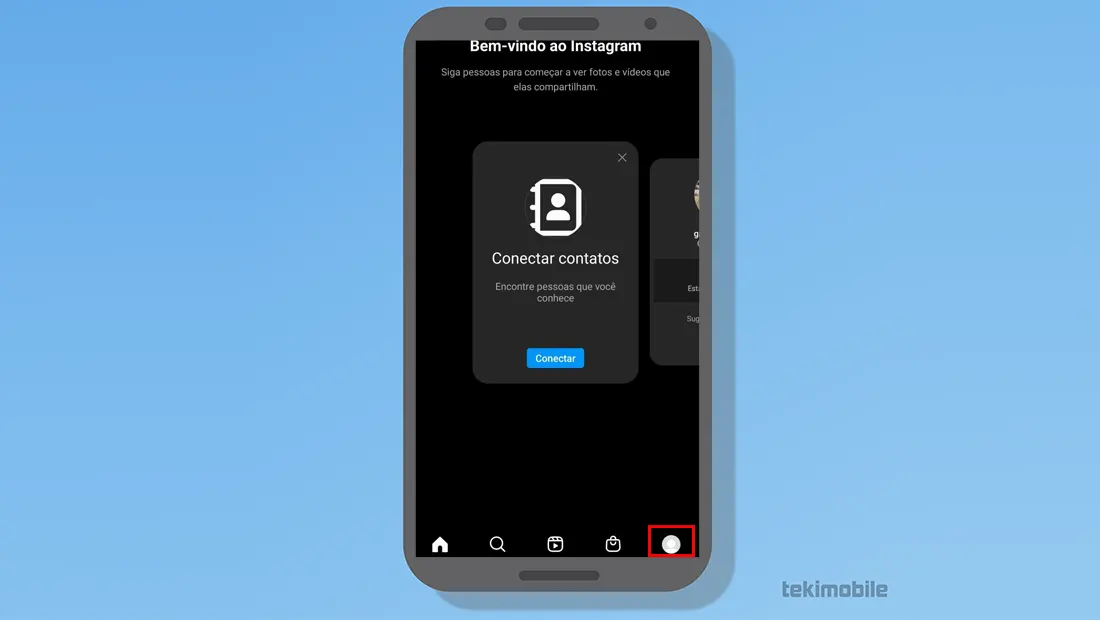
A opção é encontrada no canto inferior direito como mostrado na imagem.
-
Toque nas três barras que estão localizadas no canto superior direito
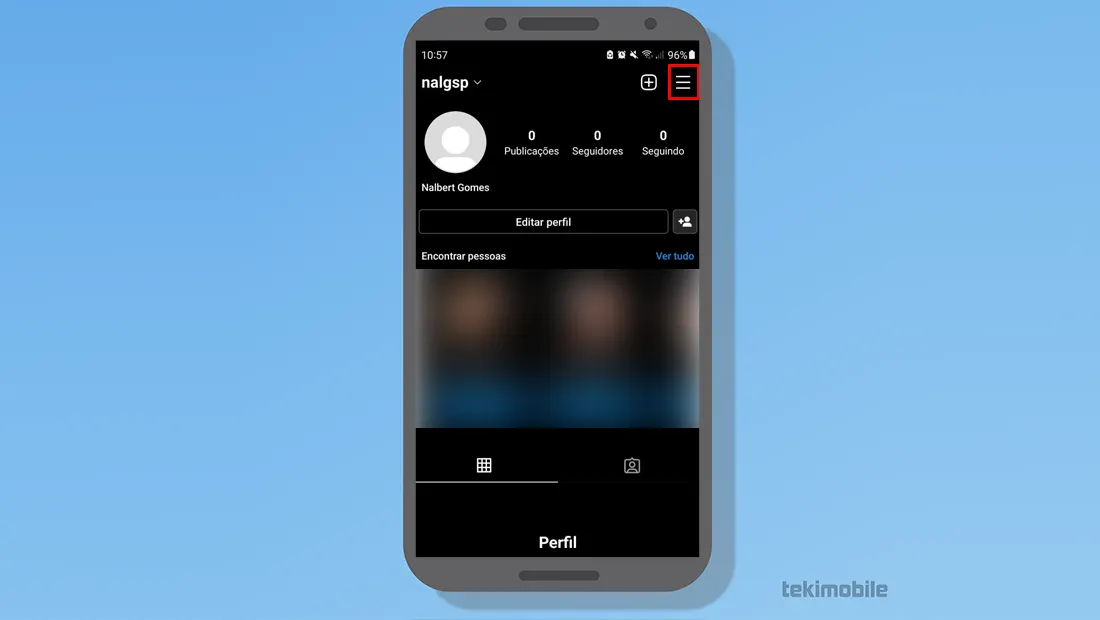
A funcionalidade exibe menus e novas opções que podem ser encontrados no aplicativo.
-
Na nova janela toque em Configurações
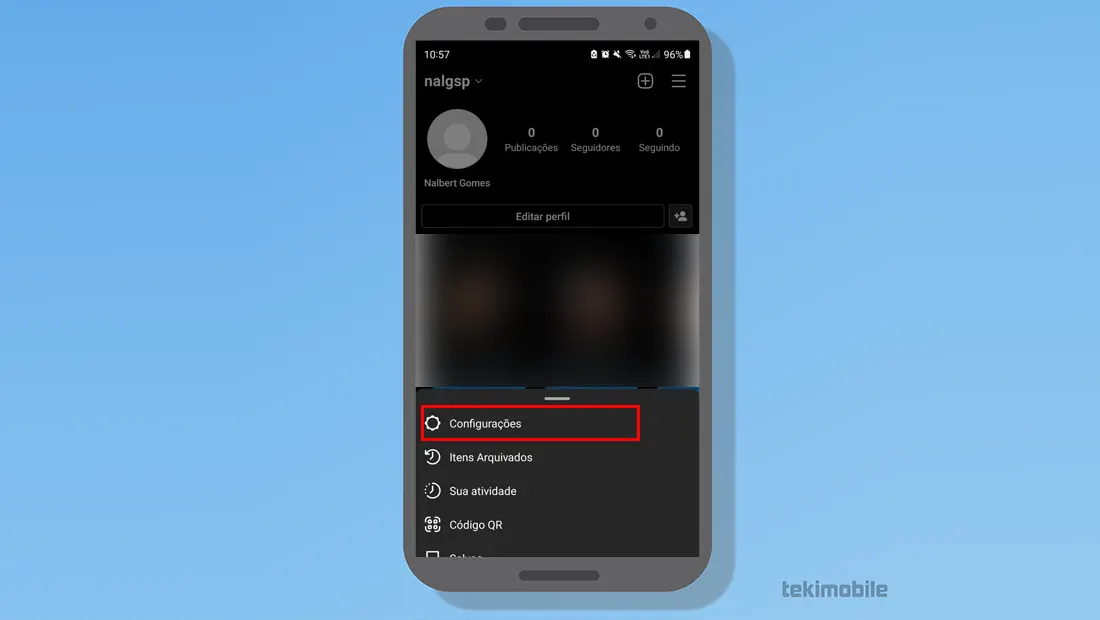
Logo ao abrir o pop up, as configurações é a primeira opção exibida.
-
Logo em seguida vá em Segurança
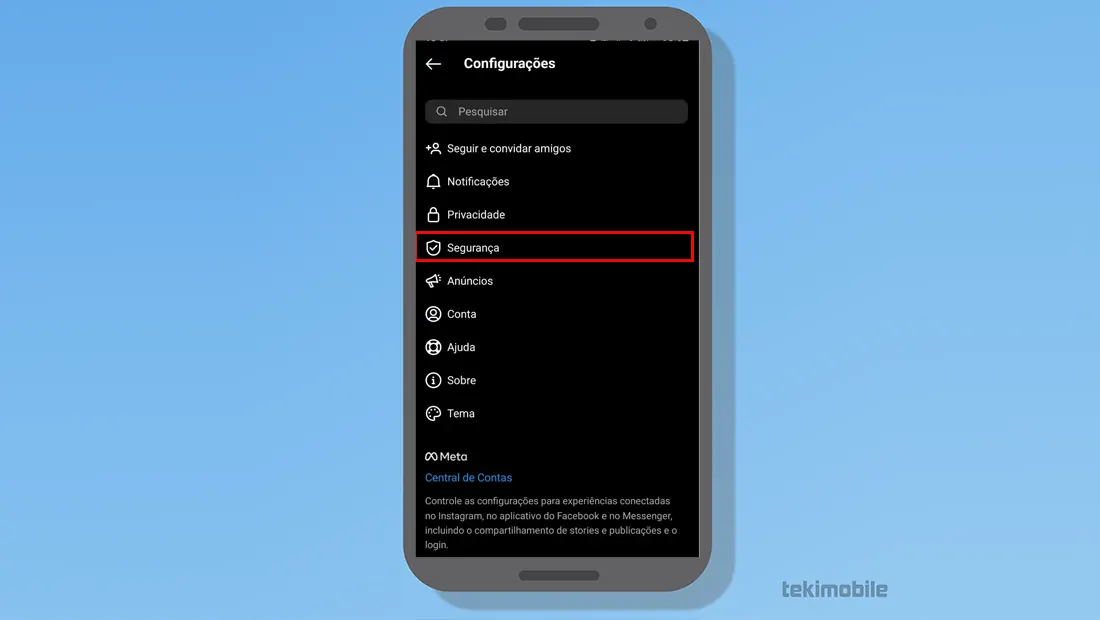
No menu configurações, muitas possibilidades são oferecidas para o usuário moldar o aplicativo ao seu uso.
-
Toque em Autenticação de dois fatores
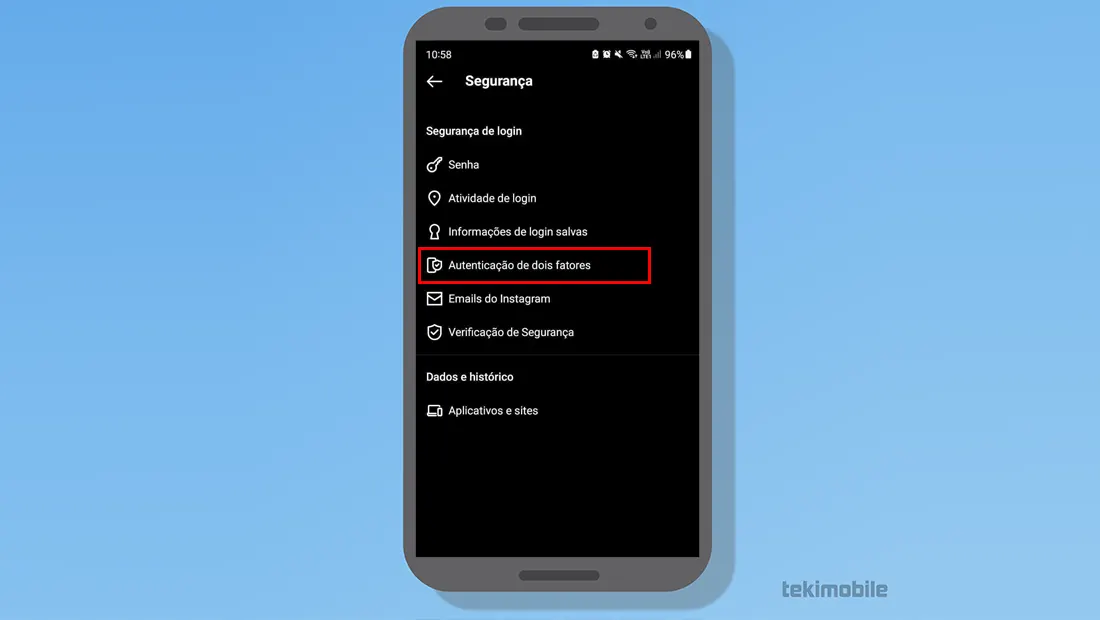
A funcionalidade é uma das várias maneiras de melhorar e aumentar a segurança da sua conta do Instagram.
-
Na próxima página leia a explicação e toque em Começar
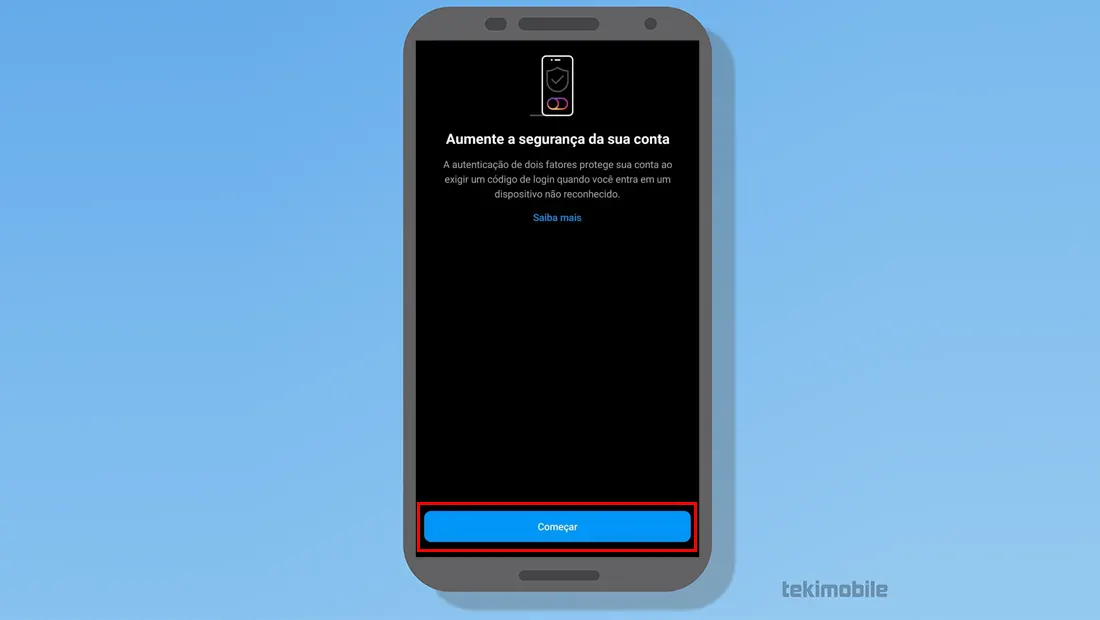
A página que é exibida tem como objetivo conscientizar o usuário sobre o que é autenticação de dois fatores no Instagram.
-
Escolha a opção que você deseja e siga todas as instruções que serão exibidas
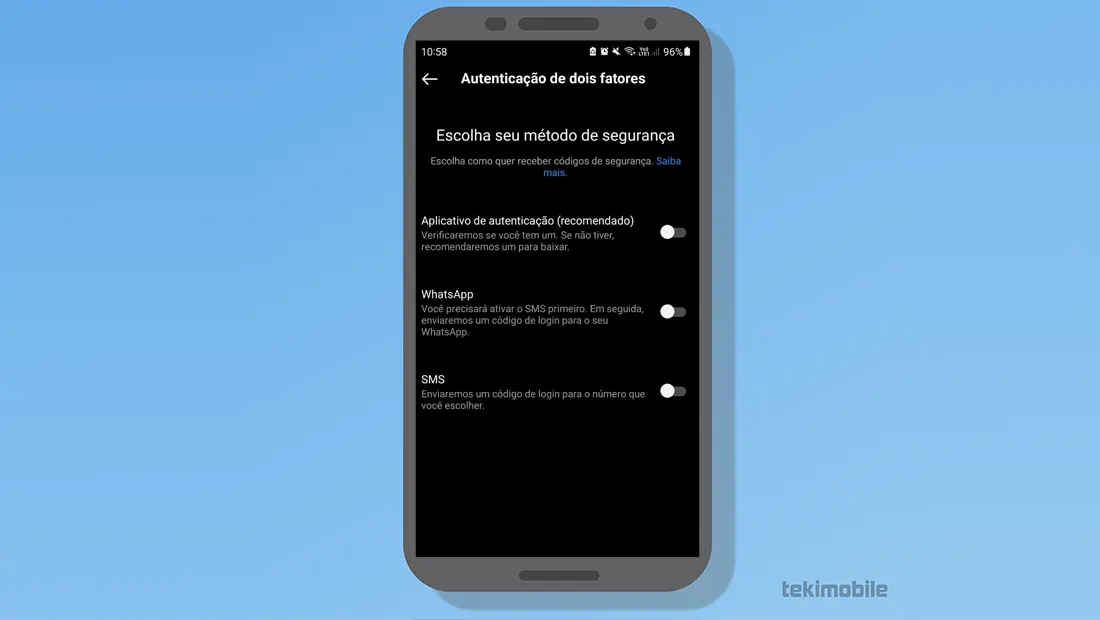
Na página opções como aplicativo de autenticação, WhatsApp e SMS serão exibidos. Você só precisa escolher uma opção e seguir as instruções para configurar e ativar a autenticação de dois fatores.
No computador
A funcionalidade para ativar autenticação de dois fatores no Instagram também está disponível no computador e não possui muitas dificuldades, veja os passos abaixo para aumentar sua segurança.
1. Vá no Instagram clicando aqui
A rede social não possui tantas diferenças com a versão de computador e celular.
2. Logo em seguida toque no ícone do seu perfil no canto superior direito
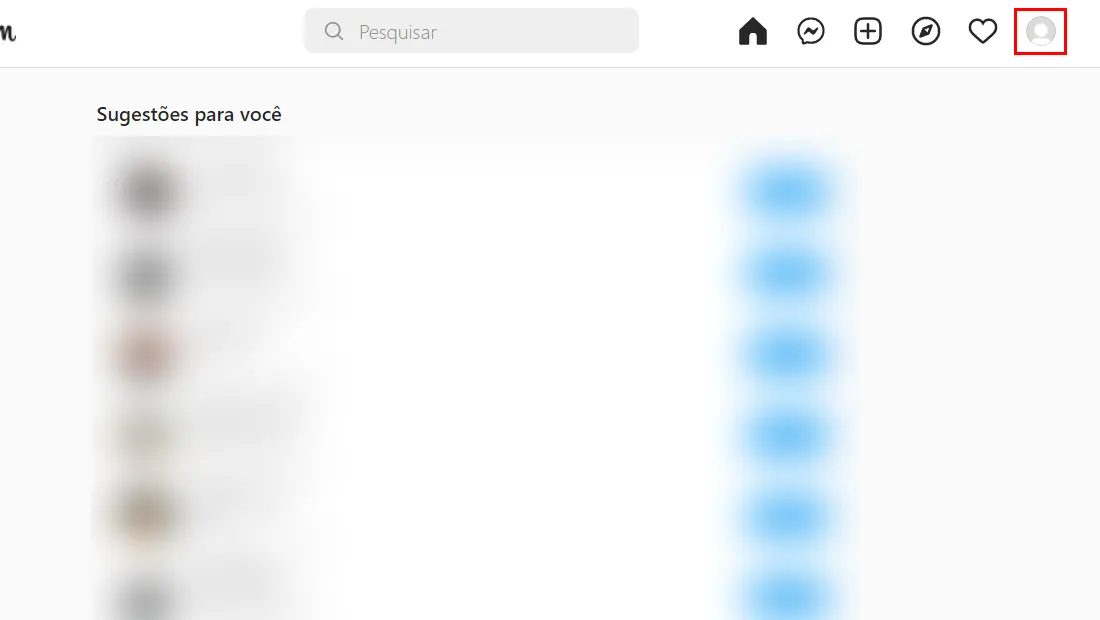
Assim como mostrado na imagem, a opção do seu perfil está localizado facilmente dentre o menu
3. Na nova janela, clique na opção de Configurações
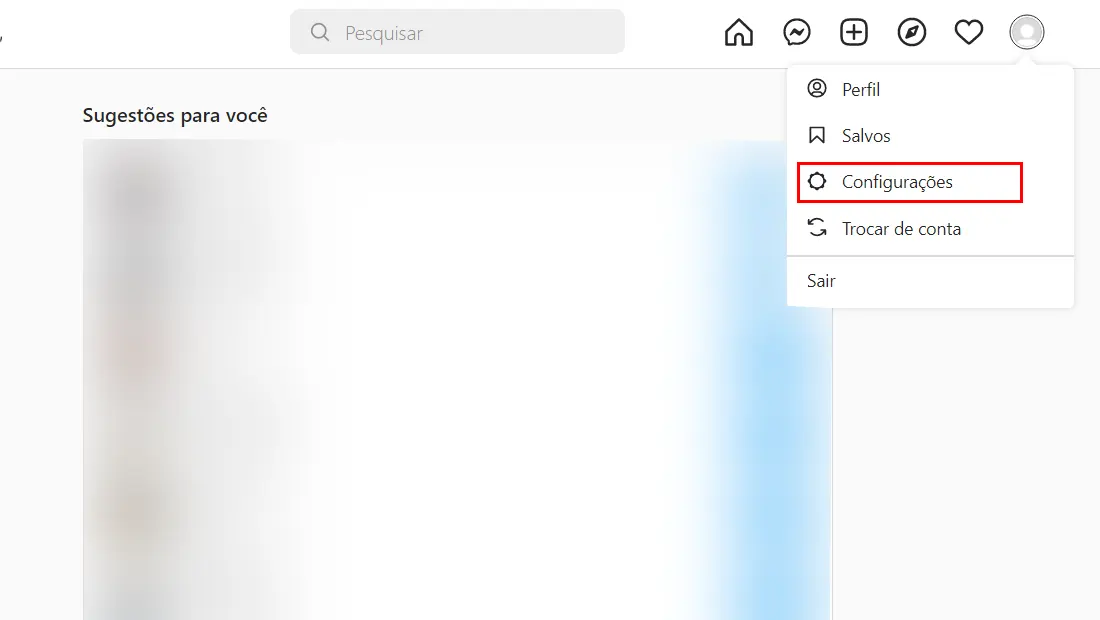
Nada muito diferente da versão de celular, também é possível explorar muito do aplicativo no navegador.
4. Depois clique em Privacidade e Segurança
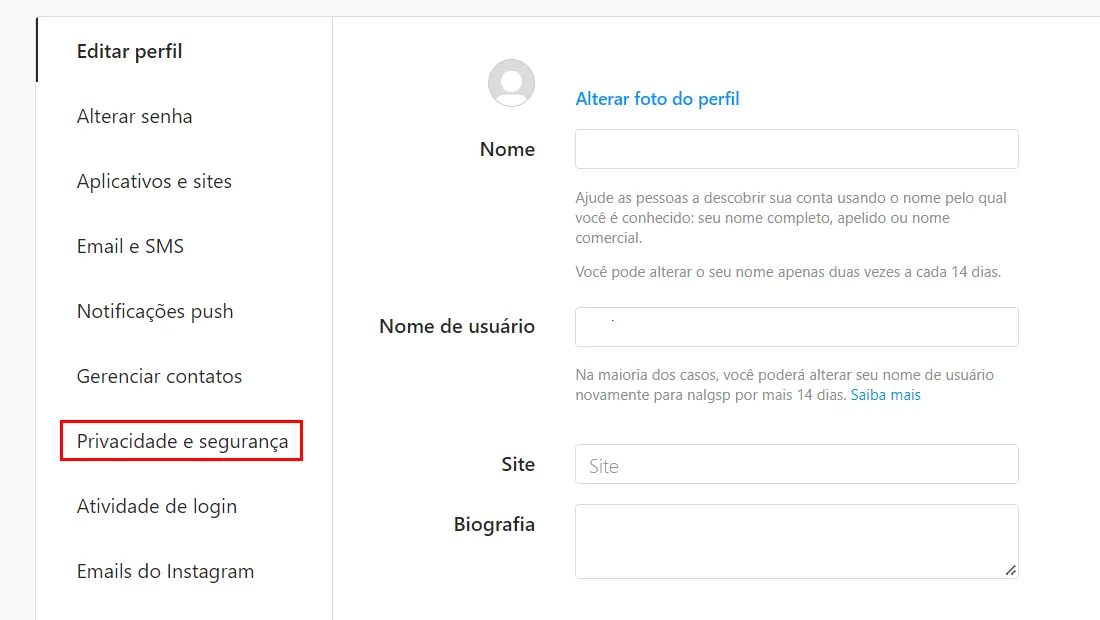
A opção é exibida no painel a esquerda, assim como mostrado na imagem acima.
5. Procure a opção Autenticação de dois fatores
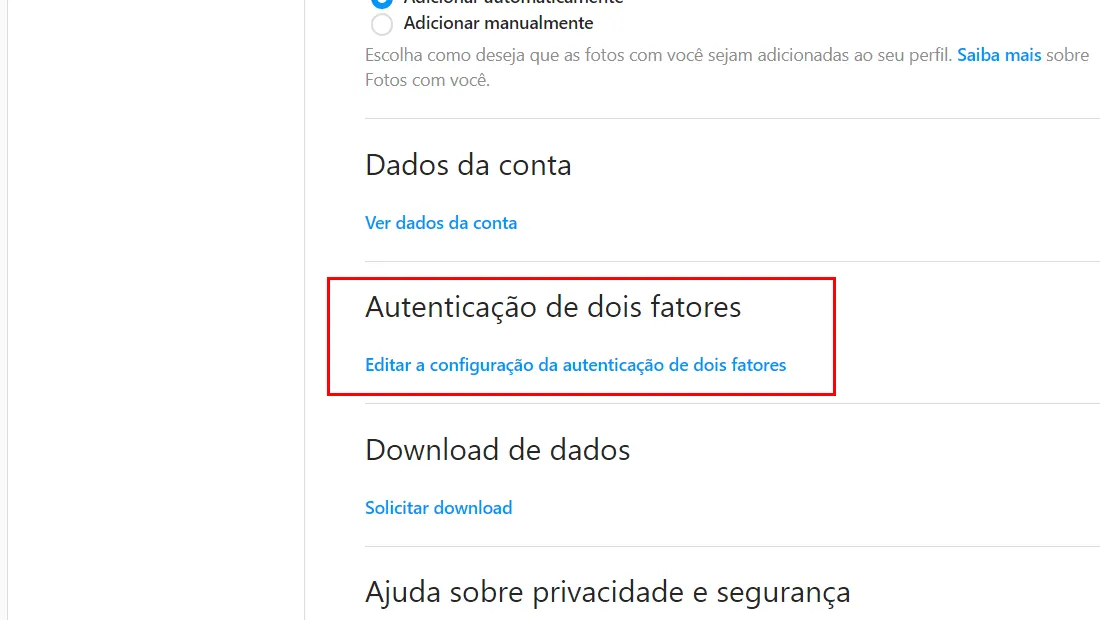
Role para baixo na página e a opção estará localizada na parte inferior
6. Clique em Editar a configuração da autenticação de dois fatores e escolha a que preferir
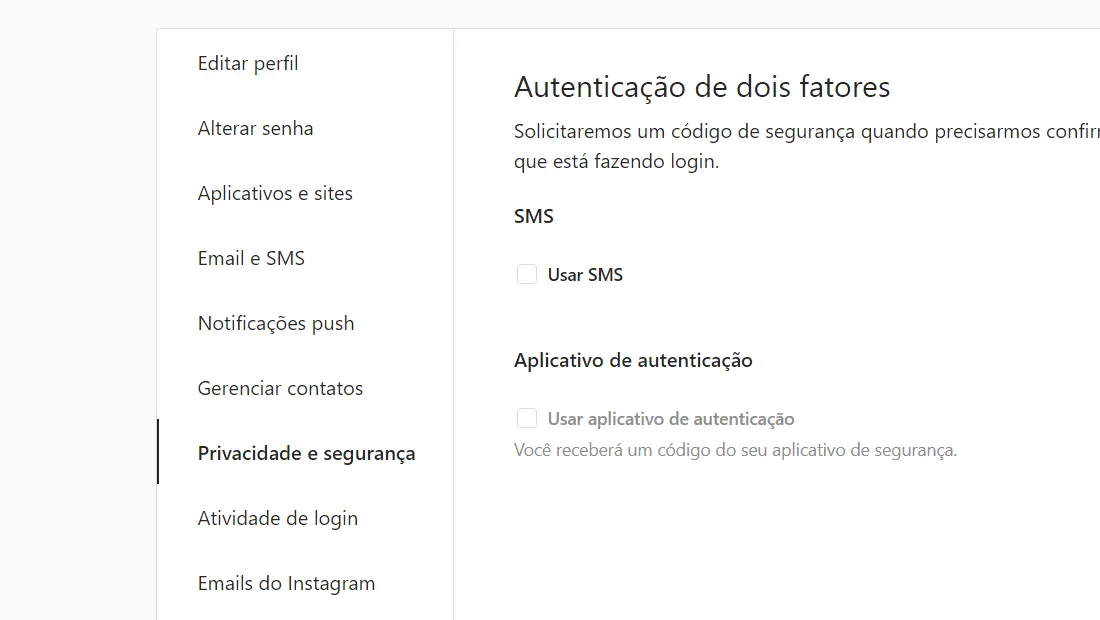
Na página será exibido diferentes opções para autenticação como SMS e aplicativos de autenticação.
Seguindo os passos acima, você aprenderá como ativar a autenticação de dois fatores no Instagram, realizando os passos no computador e celular. Agora diga para nós, você conseguiu seguir os passos que vimos? Teve alguma dúvida? Diga para nós nos comentários.